

AT&T dengan Uverse dan Fibernya ialah pemain dominan dalam pasaran untuk penyedia perkhidmatan internet, namun peralatan yang mereka sediakan tidak selalu menarik perhatian pelanggannya.
Ini telah menyebabkan semakin ramai pelanggan memilih untuk memiliki peralatan mereka sendiri dalam bentuk penghala dan modem untuk internet mereka.
Satu produk sedemikian ialah Google Nest Wifi, penghala wayarles berkeupayaan mesh yang boleh disediakan internet berkelajuan tinggi bersama-sama dengan sambungan maksimum dengan mana-mana ISP seperti Verizon , Xfinity oleh Comcast , CenturyLink , atau Spektrum .
Google Nest Wifi berfungsi dengan AT&T Uverse dan AT&T Fiber. Untuk menyediakan Google Nest Wifi dengan AT&T, tukar tetapan WAN daripada statik kepada DCHP pada Apl Google Wifi.
Kemudian, dalam tetapan tembok api AT&T Uverse Gateway, pilih Google Nest Wifi dan tetapkan dalam mod DMZplus.
Akhir sekali, dalam tetapan LAN pada Gerbang Uverse AT&T, tukar Peruntukan Alamat IP daripada Persendirian kepada Awam.
Tetapkan semula AT&T Uverse Gateway dan Google Nest Wifi untuk mula mengakses Internet.
| Google Nest WiFi | |
|---|---|
| Reka bentuk | 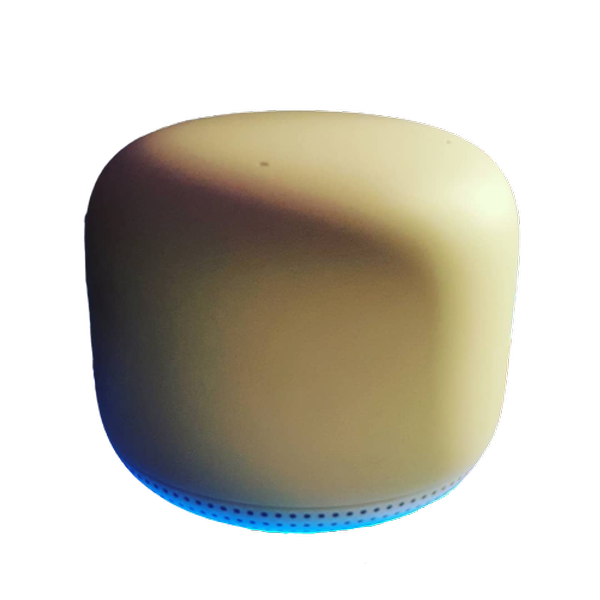 |
| Julat jalur lebar | 2200 Mbps |
| Ram | 1 GB |
| Pemproses | CPU lengan 64-bit quad-core 1.4 GHz |
| Internet gigabit | Ya, ia menyokong internet gigabit |
| Standard Wi-Fi | WiFi 5 (802.11ac) |
| Bilangan Band | Dual Band (2.4GHz dan 5GHz) |
| Keutamaan peranti | ya |
| Kualiti sesuatu servis | Tidak |
| Mu-mimo | 4 × 4 mu-mimo |
| Pelabuhan Ethernet | 1 |
| Julat (Dengan satu titik Wi-Fi tambahan) | 3800 kaki persegi (2353 meter persegi) |
| Bilangan peranti (Dengan satu titik Wi-Fi tambahan) | 200 |
| Pengalaman Permainan | Tidak ada kecelakaan, tercekik, atau kerugian di Internet kabel dengan pengguna lain di rangkaian |
| Beli | Semak Harga di Amazon |
Apakah Kelebihan Menggunakan Google Nest Wifi Daripada AT&T Uverse atau Fiber Gateway?
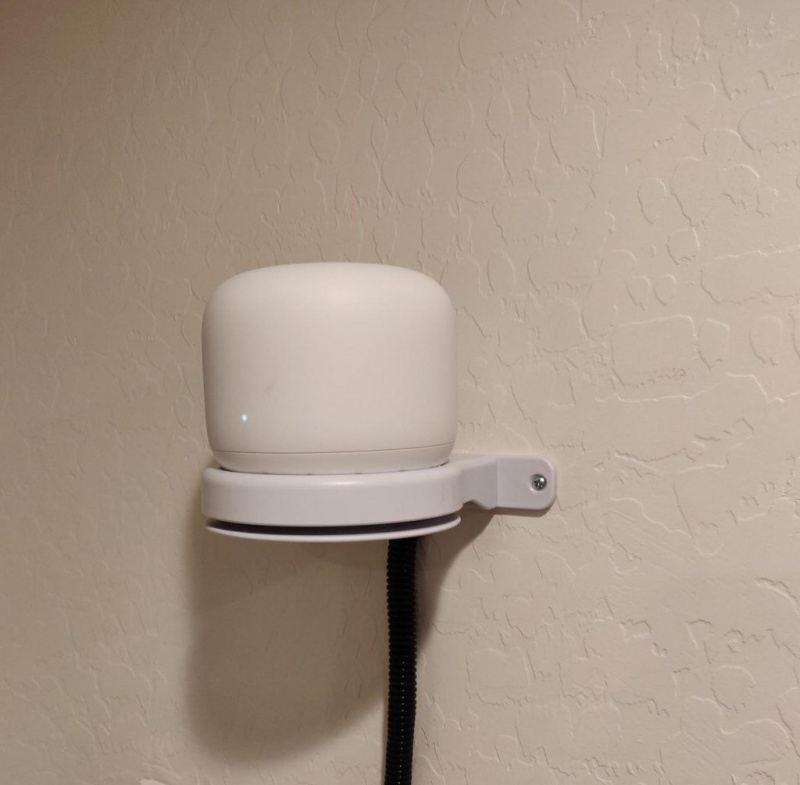
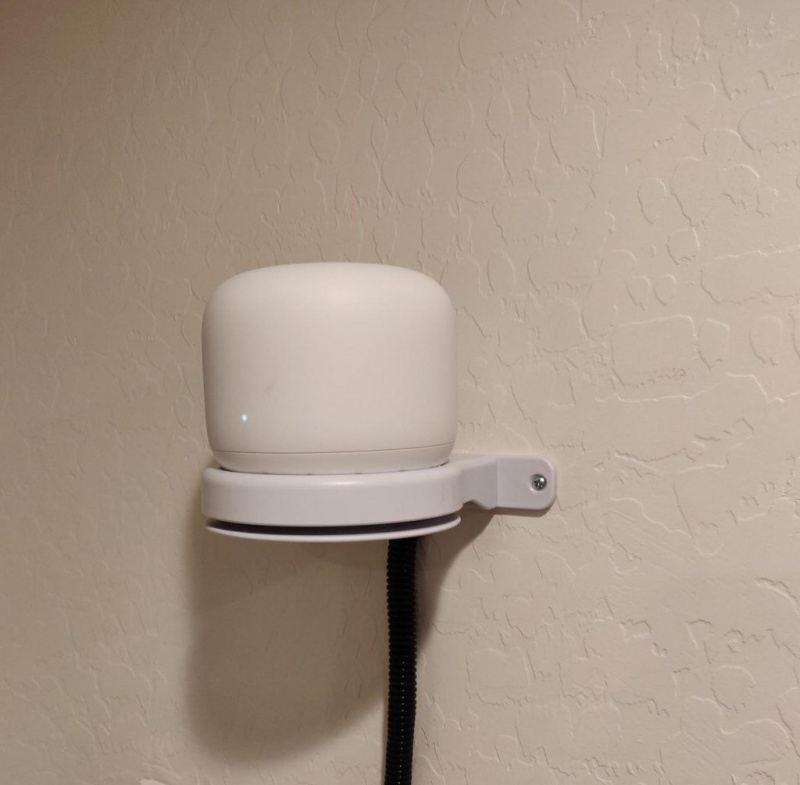
- Google Nest Wifi menawarkan sambungan yang lebih baik daripada Gerbang AT&T, menjadikannya lebih mudah untuk anda mengakses Wi-Fi dari semua bahagian rumah anda tanpa sebarang kesulitan. Ini mungkin juga sebab anda Internet AT&T sangat perlahan .
- Keupayaan jaringan Google Nest Wifi juga membolehkan anda menyediakan titik Wifi tambahan untuk meningkatkan ketersambungan di seluruh rumah anda.
- Google Nest Wifi menawarkan lebih banyak kawalan ke atas rangkaian anda kerana penyesuaiannya berada dalam kawalan anda sepenuhnya. Ini akan sangat berguna jika anda bermain permainan dalam talian . Ini memastikan tiada manipulasi paket oleh pembekal perkhidmatan anda.
- Dengan Google Nest Wifi, anda mendapat sokongan yang lebih baik untuk peralatan anda kerana anda boleh mendapatkan bantuan dengan mudah di Internet dan sokongan Google adalah hebat.
- Anda tidak lagi berhutang sebarang sewa kepada AT&T untuk menyewa penghala mereka yang bertambah sepanjang bulan.
Apakah Kelemahan Menggunakan Google Nest Wifi Daripada AT&T Uverse atau Fiber Gateway?
- Sokongan AT&T mungkin lebih mudah untuk menyalahkan penghala anda untuk sebarang masalah yang mungkin anda hadapi dengan internet anda. Walau bagaimanapun, kami percaya bahawa kegigihan anda dengan AT&T digabungkan dengan sokongan Google sepatutnya lebih daripada mencukupi untuk menyelesaikan sebarang isu.
- Anda kini akan mempunyai dua peranti yang akan mengambil lebih banyak ruang dan akan memerlukan soket kuasa.
Bagaimana untuk Menyediakan Google Nest Wifi dengan Internet AT&T?
Langkah 1: Tetapkan Google Nest Wifi anda kepada DHCP dalam Tetapan WAN
Dalam apl Google Wifi anda, pergi ke Rangkaian Lanjutan dalam bahagian Rangkaian dan Umum.
Ketik pada tetapan WAN dan ubahnya daripada IP Statik kepada DHCP. Simpan perubahan.
Tetapan ini akan mendayakan pilihan zon demilitarized (DMZ) dalam Tetapan Gerbang anda (Kami akan mendapatkannya sedikit lagi).
Apl ini agak mudah untuk dikendalikan, jadi ini tidak sepatutnya sukar sama sekali.
Langkah 2: Cabut Palam Semua Wayar yang Disambungkan ke Gerbang AT&T anda Kecuali Google Nest Wifi
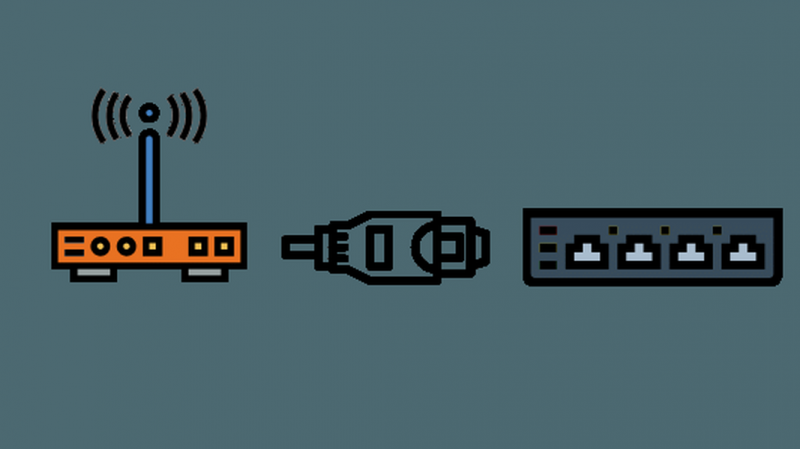
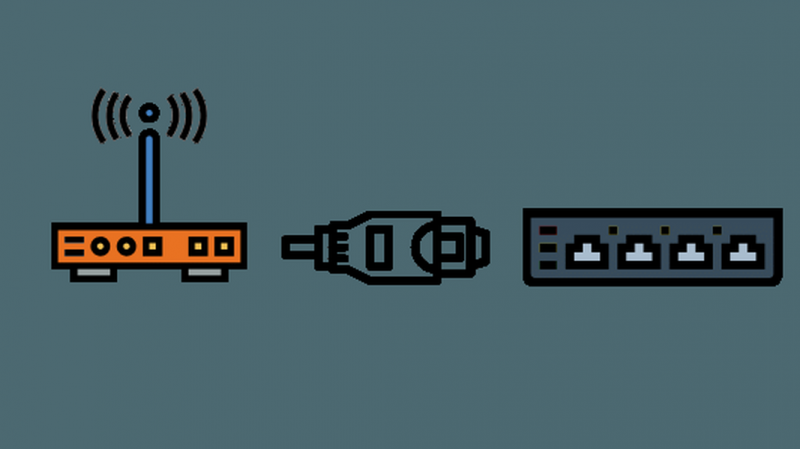
Anda sentiasa disyorkan untuk mencabut setiap sambungan berwayar ke port LAN penghala AT&T Gateway anda kecuali penghala Google Nest Wifi yang anda pasang.
Ini akan menjadikan kerja anda lebih mudah apabila anda menyediakan peranti.
Langkah 3: Log masuk ke Gerbang AT&T anda (Penghala)
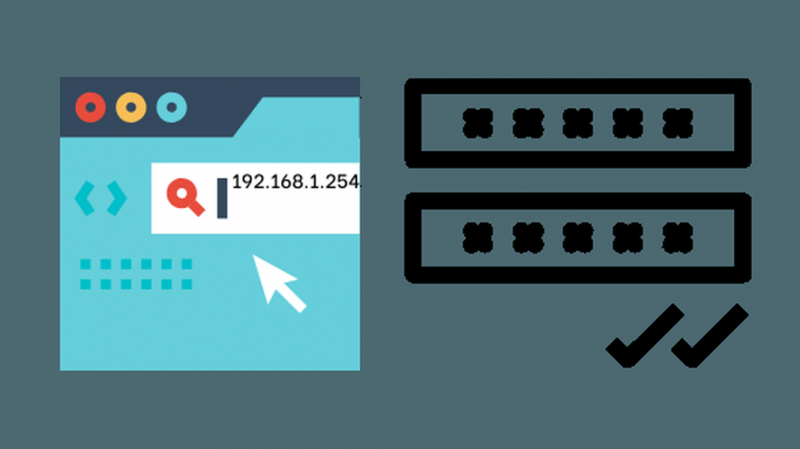
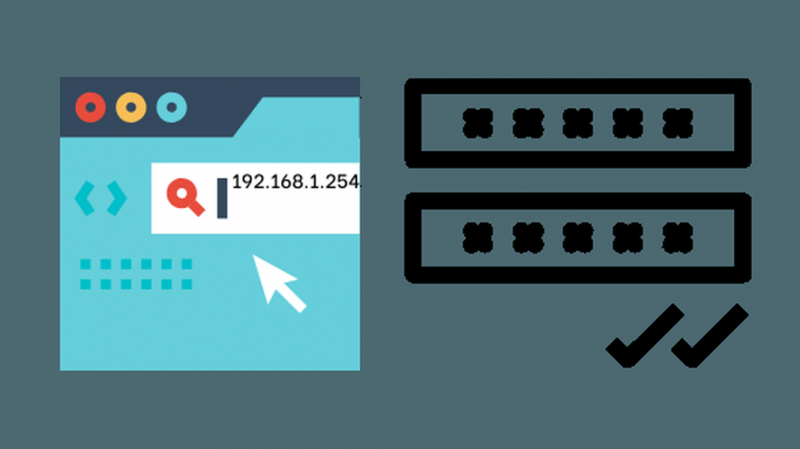
Masuk 192.168.1.254 dalam bar alamat. Ini akan membawa anda ke portal log masuk Gateway anda. Semak penghala anda untuk bukti kelayakan log masuk anda.
Langkah 4: Tukar Kolam DCHP untuk Gerbang AT&T anda
Pergi ke Tetapan > LAN > DCHP.
Tukar julat Rangkaian DCHP daripada 192.168.1.0 kepada 172.16.0.0.
Dengan cara ini anda boleh mengelakkan sebarang konflik alamat IP antara Google Nest Wifi dan Gerbang AT&T anda.
Ini akan menetapkan semula Wifi anda dan menukar IP untuk Gerbang AT&T anda. Mulai sekarang, anda perlu melawati 172.16.0.0 untuk log masuk ke AT&T Gateway anda.
Langkah 5: Log masuk ke Gerbang AT&T anda di 172.16.0.0
Selepas Wi-Fi anda ditetapkan semula, log masuk ke Gerbang AT&T anda menggunakan alamat baharu.
Langkah 6: Dayakan DMZplus untuk Google Nest Wifi Anda


Kebanyakan ISP menyediakan pilihan untuk mendayakan mod jambatan untuk menggunakan peralatan anda sendiri.
Walau bagaimanapun, AT&T mempunyai pilihan yang dipanggil DMZplus untuk gerbang Pace yang melakukan perkara yang sama.
Untuk mendayakan ini, pergi ke Tetapan > Firewall > Aplikasi, lubang jarum dan DMZ. Daripada senarai peranti yang disambungkan yang telah disambungkan ke Internet anda, pilih Google Nest Wifi anda.
Itu sepatutnya satu-satunya sambungan berwayar yang tersedia pada ketika ini.
Jika anda tidak dapat menemuinya dalam senarai, semak sama ada senarai itu meluas ke halaman lain dengan mengklik butang seterusnya.
Selepas memilih Google Nest Wifi anda, tatal ke bawah dan tandai kotak Benarkan semua aplikasi (mod DMZ+). Kemudian simpan tetapan anda.
Jika anda mempunyai get laluan Arris BGW, dayakan laluan IP di bawah tetapan Firewall.
Gunakan kod peranti pada get laluan anda apabila digesa. Kemudian, pilih Google Nest Wifi di bawah DHCP tetap dan simpan tetapan.
Langkah 7: Pastikan Peruntukan Alamat IP Untuk Google Nest Wifi Anda Ditetapkan kepada Awam
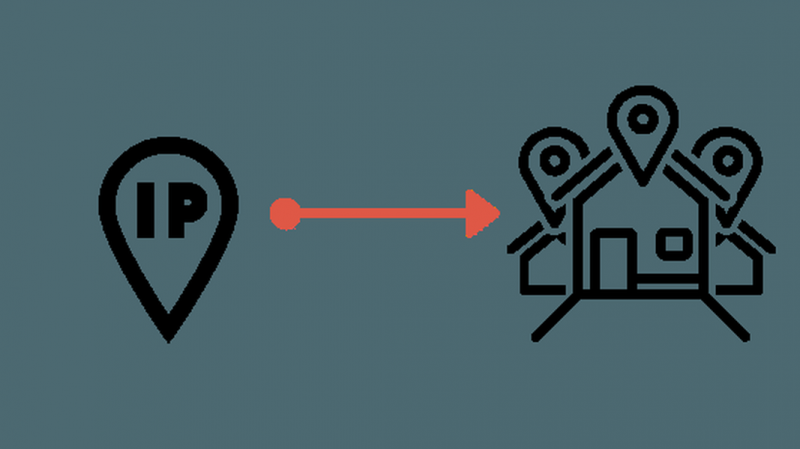
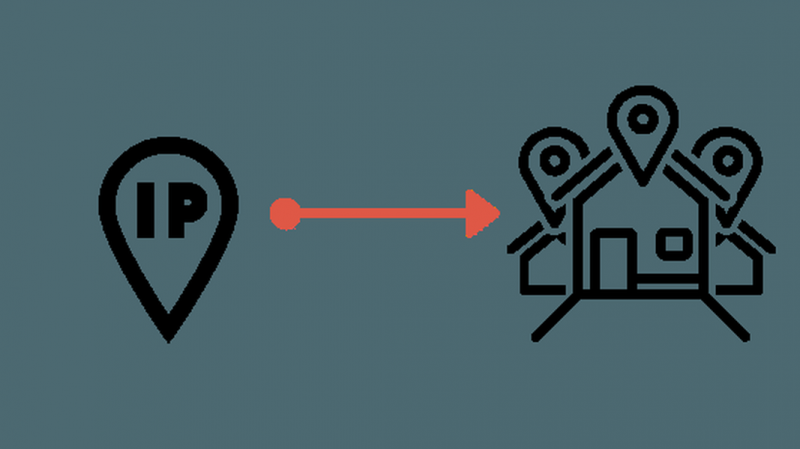
Memandangkan Google Nest Wifi ialah titik utama anda, peruntukan alamat IPnya mesti ditetapkan kepada umum untuk mengakses Internet.
Untuk melakukan ini, pergi ke Tetapan > LAN > Peruntukan Alamat IP.
Dalam kotak Tetapan untuk Google Nest Wifi anda (titik utama) tukar penetapan alamat IP daripada peribadi kepada awam.
Ambil perhatian bahawa tetapan ini mungkin telah berubah secara automatik tetapi hanya pastikan tetapan ini ditandakan. Simpan tetapan.
Langkah 8: Tetapkan semula semua peranti
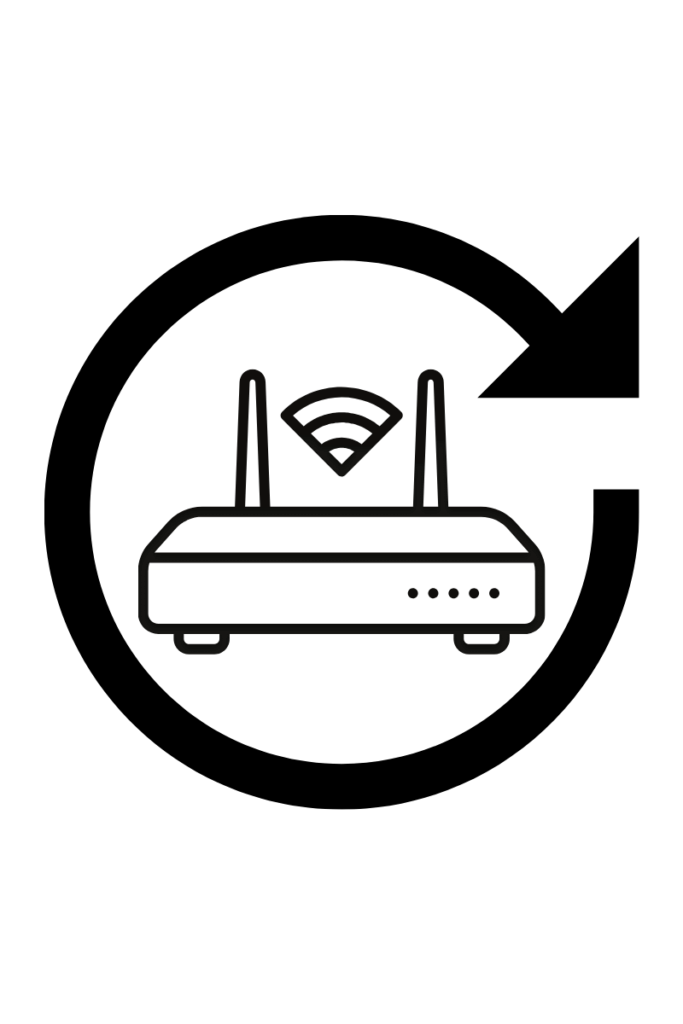
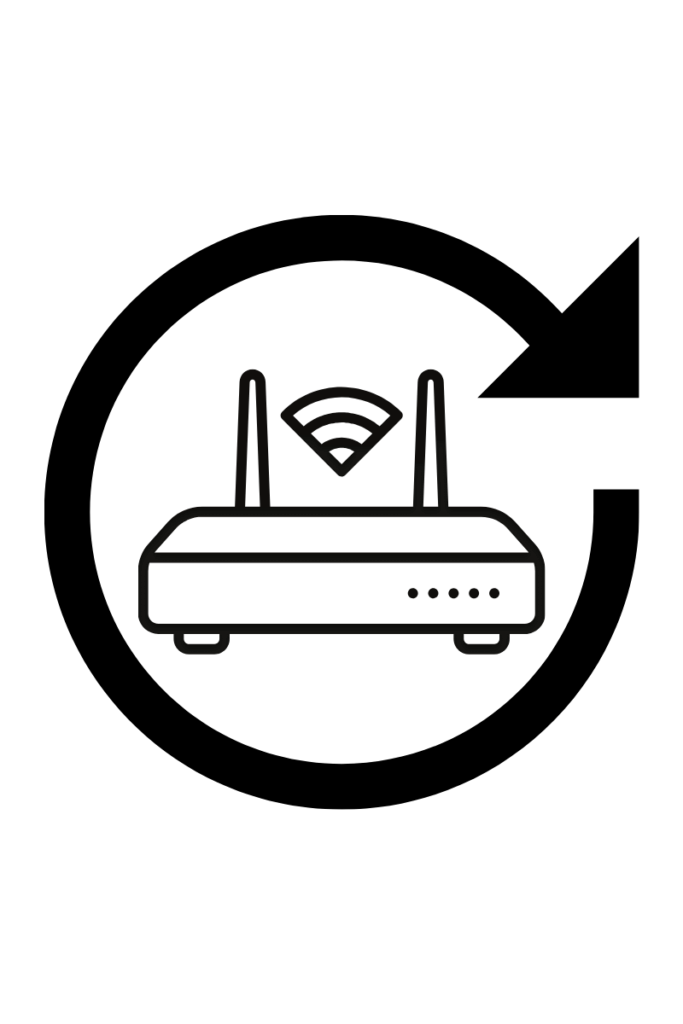
But semula kedua-dua Gerbang AT&T dan Google Nest Wifi akan membolehkan peranti menangkap pemetaan IP yang betul.
Cara Menambah Lebih Banyak Port LAN untuk Menyambungkan Lebih Banyak Peranti ke Google Nest Wifi anda
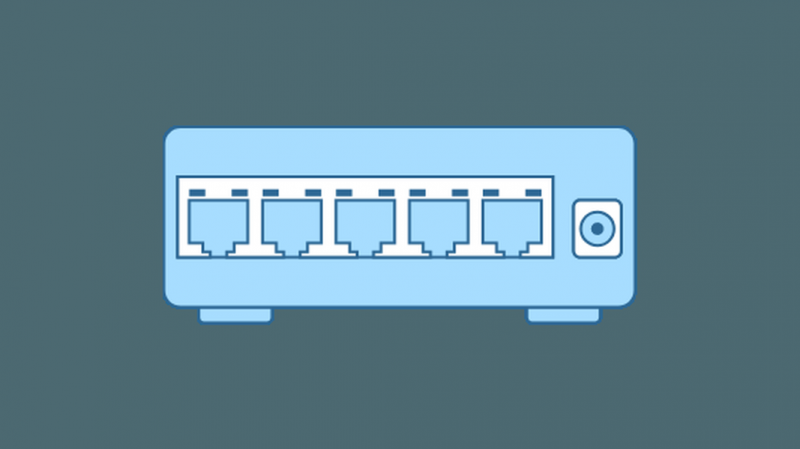
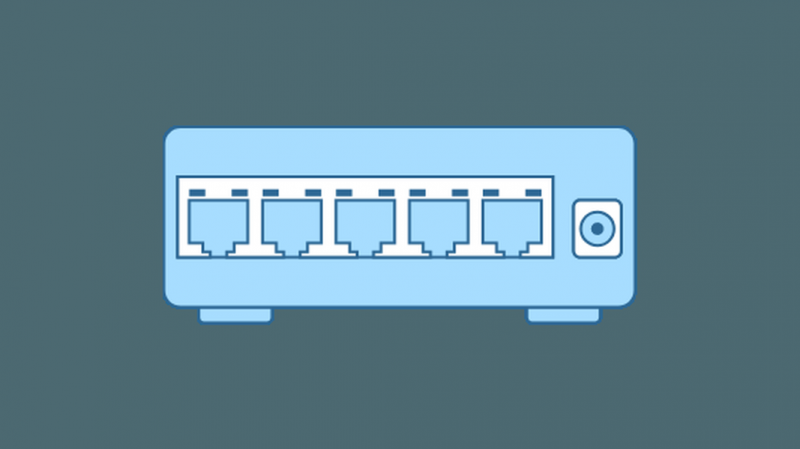
Sebaik sahaja anda menukar tetapan ini, anda tidak boleh mempunyai sebarang sambungan berwayar ke Gerbang AT&T anda untuk mengakses Internet.
Walau bagaimanapun, ini boleh diperbaiki dengan membeli sebuah suis ethernet (di Amazon) yang boleh disambungkan ke port LAN pada Google Nest Wifi anda untuk menyambungkan seberapa banyak peranti yang anda mahu menggunakan kabel ethernet.
Fikiran Akhir
Menyediakan Google Nest Wifi anda dengan AT&T ialah proses yang sangat mudah jika anda mengikut semua arahan dengan betul.
Tutorial ini berfungsi bukan sahaja dengan Google Nest Wifi tetapi juga dengan penghala lain walaupun arahannya mungkin berbeza sedikit.
Anda Juga Boleh Menikmati Membaca:
- Penghala WiFi Mesh Terbaik Untuk Gentian AT&T Atau Uverse
- Adakah Netgear Nighthawk Berfungsi Dengan AT&T?
- Adakah Google Nest Wifi Bagus Untuk Permainan?
Soalan Lazim
Adakah Google Nest Wifi Menggantikan Penghala Gerbang AT&T?
Google Nest Wifi tidak menggantikan Gerbang AT&T kerana ia berfungsi sebagai modem. Walau bagaimanapun, penghalaan akan dilakukan oleh Google Nest Wifi.
